În acest tutorial de desenare îți voi arâta cum să-l pictezi în Photoshop pe Hellboy. Acest tutorial este doar pentru persoanele avansate în Photoshop deoarece ai nevoie de anumite calități pentru al crea.
Program folosit: Photoshop
Schițarea:
Înainte să încep cu desen-ul propriu zis, prima dată îmi desenez o schiță simplă.
Desenarea:
După ce am fost fericit cu atitudinea, am început să desenez. În ordine pentru a îmbrăca figura cum trebuie, am definit structura mușchilor foarte ușor.
Desenarea costum-ului:
Am creat un nou layer păstrând layer-ul cu figura sub el, iar după aceea am desenat costumul în noul layer.
Terminarea liniei de artă:
După ce am desenat costumul, am șters părțile figuri care sunt acoperite. Am îmbinat layerele și am făcut o hașurare foarte fundamentală, în ordine pentru a adăuga dimensiunea desen-ului. Acest proces va fi folositor într-un pas mai îndepărtat.
Crearea fundal-ului:
Am început fundalul cu un brush de textură creat de mine.
După ce am terminat fundal-ul, am aprins părțile unde figura va fi poziționată și cu un brush moale și rotund am creat peretele de piatră.
Pentru a face fundalul mai interesant, am desenat un cadru din lemn cu câteva rotițe conectate.
Texturarea fundal-ului:
Pentru a păstra fundalul de a nu deveni plictisitor, am aplicat o textură fundal-ului folosind brush-urile mele de textură. Am aplicat, de asemenea, efecte de textură într-un nou layer, astfel încât, dacă acestea ar fi dovedit mai mult decât am vrut, as fi putut doborâ o atingere
Luminarea fundal-ului:
Pentru a adăuga mai multă mișcare fundal-ului și pentru a face ca figura mea să sară în ochi mai mult, am aprins fundal-ul cu o lumină naturală și ambientală care provine din colțul din stânga sus. De asemenea, am creat o sursă de lumină artificială în partea de jos a imagini. Am interpretat obiectele după condițile lumini.
Colorarea figuri:
În acest punct, am început să colorez caracter-ul cu culorile de bază. În ordine pentru a vedea figura mai bine, am redus opacitatea fundal-ului.
Umbrele de bază:
Am continuat să umbresc figura mea păstrând direcția sursei de lumină în minte tot timpul.
Lumina de bază:
Am aprins figura bazându-mă de sursa de lumină. În cele din urmă, am amestecat figura cu fundalul cu o corecție puțin colorată.
Prima texturare:
Folosind selecția (load selection), am selectat layer-ul cu figura și am aplicat texturi în layere diferite.
Lumină moale:
Într-un layer diferit, am definit contur-ul figuri cu o lumină moale. Cu acest proces am separat figura de fundal pentru a se defini mai mult.
Fum-ul:
În ordine pentru a face figura să se opună mai bine fundal-ului , am creat un nou layer în fundal și am aplicat un efect de ceață. Efectul l-am creat foarte simplu aplicând Gaussian blur formelor create folosind un brush de flacără.
Dodge și mai multă texturare:
Pentru a face figura să arate mult mai armonioasă cu mediul lumini, am re-pictat-o pe modul Overlay cu un brush rotund și moale. După aceea am aplicat a doua textură cu acelaș brush de textură, iar în cele din urmă am folosit dodge tool pentru a lumina părțile imagini pe care le-am vrut mai luminoase.
Corecția culori și încă mai multă texturare:
În acest pas, am făcut câteva corecți ale culori în figură, în ordine pentru a obține o nuanță de care am fost mai fericit. După aceea am extins mâna dreaptă a lui Hellboy. În cele din urmă, am aplicat ultima textură pe haină.
Sursele de lumină și ajustarea fundal-ului:
Am aplicat surse de lumină figuri folosind un brush rotund și moale (în general) și un brush rotund și tare unde lumina a fost prea concentrată. Am vrut ca figura să sară mai mult în ochi, așa că am retus cantitatea de lumină din unele părți din fundal care ar putea să distragă vederea și am aplicat mai mult fum în spatele figuri. După aceea am adăugat detalile, cum ar fi coada și insigna.
Ultimele atingeri:
În final, am definit fața figuri cu mai multă lunină și deoarece este caracterul unei cărți de benzi desenate, n-am văzut nici o problemă în crearea cap-ului un pic mai mic pentru a da figuri un aspect bulkier. Am făcut schimbări mici la față cu un filtru lichid și am aplicat filtrul crosshatching la întreaga imagine, filtru care îi dă un aspect mai de pictură. Am terminat făcând câteva corecți generale de culoare și jucându-mă cu ajustările de contrast și strălucire pentru a completa imaginea.
Imaginea finală:
![[Tutorial]Crearea lui Hellboy Hellboy](https://2img.net/h/www.3dtotal.com/tutorial/photoshop/makingof_hellboy/images/hellboy.jpg)